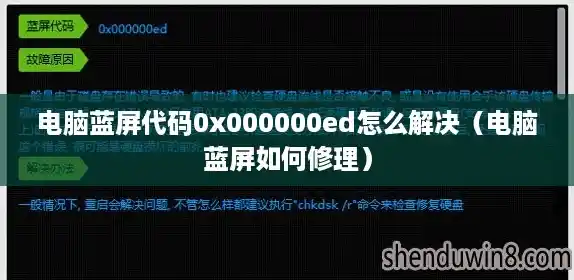电脑蓝屏代码0x000000ed的解决方法如下:
一、尝试进入安全模式并修复硬盘
电脑蓝屏代码0x000000ed通常表示I/O子系统在试图加载到引导卷时失败,这可能是由于不正常断电导致的硬盘故障。首先,可以尝试开机并按F8键进入安全模式。如果成功进入,打开“运行”窗口,输入CMD,然后键入命令chkdsk /f /r并回车。这将安排在下次启动时自动修复硬盘。重启计算机后,系统将尝试修复检测到的任何问题。
二、使用PE系统处理
如果无法进入安全模式,则需要使用PE(预安装环境)来处理。首先,需要制作一个PE启动盘。制作完成后,使用PE启动盘启动计算机并进入PE系统。在PE系统中,运行DiskGenius工具,这是一个强大的磁盘管理工具。接着,运行坏道检测与修复工具,选择开始检测。该工具将扫描硬盘并尝试修复检测到的任何坏道。修复完成后,重启计算机,看是否能够正常启动。
三、重装系统
如果以上方法都无法解决问题,那么可能需要考虑重装系统。在PE系统内,可以使用小白装机工具或其他类似的重装系统工具来重新安装操作系统。这将覆盖原有的系统文件,并可能解决由于系统文件损坏或配置错误导致的蓝屏问题。
请注意,在进行任何修复操作之前,建议备份重要数据,以防数据丢失。此外,如果不熟悉这些操作,建议寻求专业技术人员的帮助。
电脑出现0x000000ED蓝屏问题,可通过进入安全模式修复磁盘、检查插线接触情况、更换硬盘三种方法解决。具体如下:
一、进入安全模式修复磁盘
此方法适用于因非法关机导致系统文件损坏或硬盘存在逻辑错误的情况。
操作步骤:
按下开机键后,不停点击F8键,进入高级启动选项界面,选择安全模式进入。
在安全模式下,按下 Win+R 组合键打开运行窗口,输入 cmd 回车,打开命令提示符窗口。在命令提示符下输入 chkdsk /f /r,按回车键后输入 y 确认,系统会标记磁盘错误并安排下次启动时修复。
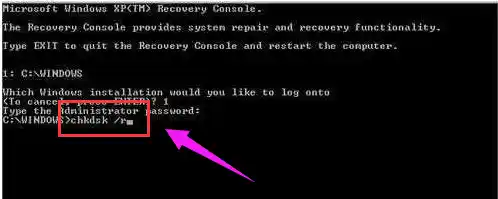
重启电脑,系统会自动执行磁盘修复操作,修复完成后蓝屏问题通常可解决。
二、插线接触不良
硬盘电源线或数据线松动会导致系统无法正常读取硬盘,引发蓝屏。
操作步骤:
关闭电脑并拔掉电源线,打开主机机箱侧板。
找到硬盘的电源线(通常为较宽的扁平线)和数据线(SATA线或IDE线),将其从硬盘和主板接口处完全拔出。
重新插入电源线和数据线,确保接口完全贴合且无松动,数据线另一端需牢固连接主板对应接口。

重新启动电脑,若蓝屏问题消失,则说明故障由接触不良导致。
三、硬盘损坏
若硬盘存在物理损坏(如磁头故障、盘片划伤等),需更换硬盘并恢复数据。
操作步骤:
若电脑无法启动或频繁蓝屏,且前两种方法无效,需判断硬盘是否损坏。可通过以下方式初步检测:
听硬盘运行时是否有异常响声(如咔嗒声、摩擦声)。
使用其他电脑通过SATA转USB线连接硬盘,观察是否能被识别。
确认硬盘损坏后,需购买同规格新硬盘(如接口类型、容量等),并联系专业人员更换。
数据恢复:若硬盘内存有重要数据,需先使用数据恢复软件(如EasyRecovery)或联系专业数据恢复机构提取数据,再更换硬盘。